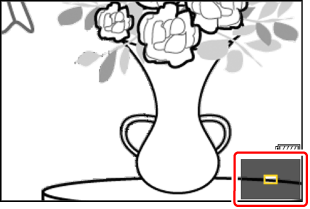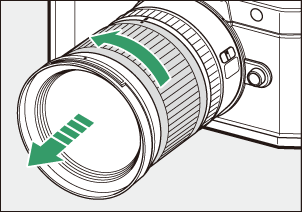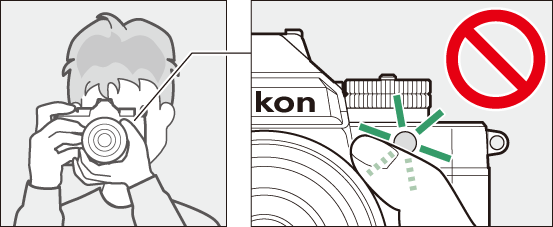Google Translate
DEZE SERVICE KAN VERTALINGEN BEVATTEN DIE GEMAAKT ZIJN VIA GOOGLE. GOOGLE WIJST ALLE GARANTIES AF MET BETREKKING TOT DE VERTALINGEN, UITDRUKKELIJK OF STILZWIJGEND, MET INBEGRIP VAN GARANTIES VOOR CORRECTHEID, BETROUWBAARHEID EN EVENTUELE IMPLICIETE GARANTIES VAN VERKOOPBAARHEID, GESCHIKTHEID VOOR EEN BEPAALD DOEL EN VOOR HET NIET MAKEN VAN INBREUK OP RECHTEN VAN DERDEN.
De naslaggidsen van Nikon Corporation (hieronder, “Nikon”) zijn voor uw gemak vertaald met behulp van vertaalsoftware van Google Translate. Er zijn redelijke inspanningen gedaan om een correcte vertaling te leveren, maar geen enkele geautomatiseerde vertaling is perfect, noch bedoeld om menselijke vertalers te vervangen. Vertalingen worden als service aangeboden aan gebruikers van de naslaggidsenvan Nikon en worden “zoals ze zijn” geleverd. Er wordt geen enkele vorm van garantie, expliciet of impliciet, gegeven met betrekking tot de nauwkeurigheid, betrouwbaarheid of juistheid van vertalingen gemaakt uit het Engels naar een andere taal. Sommige inhoud (zoals afbeeldingen, video's, Flash-video’s, enz.) wordt mogelijk niet exact vertaald vanwege de beperkingen van de vertaalsoftware.
De officiële tekst is de Engelse versie van de naslaggidsen. Eventuele afwijkingen of verschillen in de vertaling zijn niet bindend en hebben geen juridische gevolgen wat betreft naleving of handhaving. Als er vragen zijn met betrekking tot de juistheid van de informatie in de vertaalde naslaggidsen, raadpleeg dan de Engelse versie van de gidsen, die de officiële versie is.
Foto's maken ( b modus)
Selecteer
-
Selecteer de fotomodus door aan de te draaien
foto-/videokiezer naar C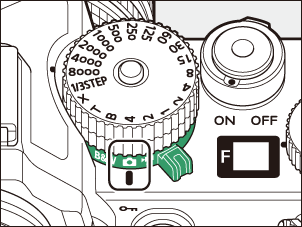
-
Draai de moduskiezer naar AUTO ( b ).
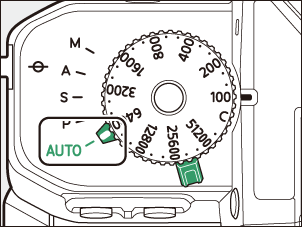
-
Draai de ISO-gevoeligheidsknop naar C .
Bij de standaardinstellingen voor de stand AUTO ( b ), past de camera de ISO-gevoeligheid automatisch aan om de belichting te helpen regelen terwijl de ISO-gevoeligheidsknop naar C wordt gedraaid.
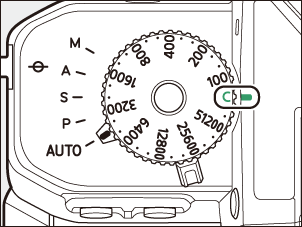
-
Maak de camera gereed.
Terwijl u de handgreep in uw rechterhand houdt en de camerabody of lens met uw linkerhand vasthoudt, brengt u uw ellebogen tegen de zijkanten van uw borst.
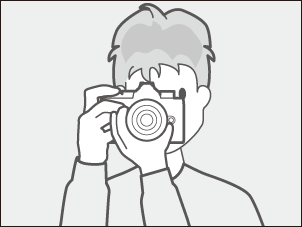
Liggende (brede) oriëntatie
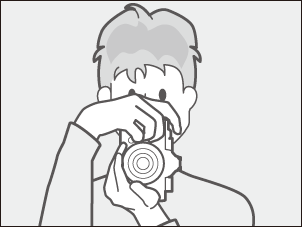
Staand (staand) oriëntatie
-
Lijst de foto in.
Kadreer uw onderwerp in de opnameweergave.
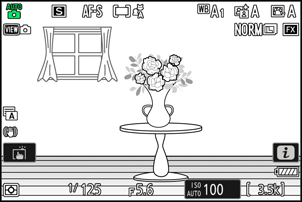
-
Menselijke gezichten die door de camera worden gedetecteerd, worden geïdentificeerd door een witte rand die het scherpstelpunt aangeeft. Als de camera de ogen van het onderwerp detecteert, verschijnt het scherpstelpunt in plaats daarvan boven een van hun ogen.
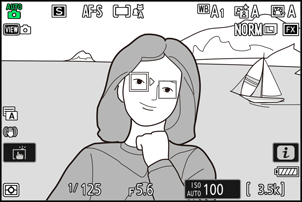
-
-
Concentreren,
druk de ontspanknop half in (d.w.z. druk licht op de ontspanknop en stop wanneer deze half wordt ingedrukt).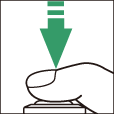
- Het scherpstelpunt wordt groen weergegeven als het onderwerp scherp is.
- De AF-hulpverlichting kan gaan branden om te helpen bij het scherpstellen als het onderwerp slecht verlicht is.
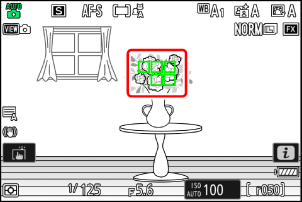
-
Als de camera niet kan scherpstellen, knippert de onscherpte-indicator rood.

-
Het scherpstelpunt wordt groen als de camera kan scherpstellen na detectie van het gezicht of de ogen van een menselijk portret. Als de camera niet kan scherpstellen, knippert het scherpstelpunt rood.
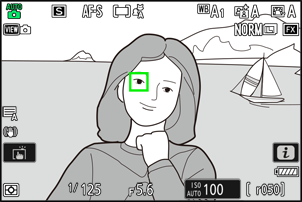
-
Zonder uw vinger van de ontspanknop te halen,
druk de knop helemaal in om de foto te maken.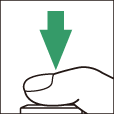
-
U kunt het volgende opmerken in de opnameweergave. Deze verschijnselen zullen ook zichtbaar zijn op alle foto's die met de camera zijn gemaakt:
- flikkering of strepen in scènes die worden verlicht door bronnen zoals fluorescerende lampen, kwikdamplampen of natriumlampen,
- vervorming tijdens beweging (afzonderlijke onderwerpen zoals treinen of auto's die met hoge snelheid door het beeld bewegen, kunnen vervormd raken, of het hele beeld kan vervormd lijken wanneer de camera horizontaal wordt gepand),
- gekartelde randen, kleurranden, moiré of heldere vlekken, of
- heldere gebieden of banden in scènes die worden verlicht door knipperende borden en andere onderbroken lichtbronnen of wanneer het onderwerp kortstondig wordt verlicht door een stroboscoop of een andere heldere, kortstondige lichtbron.
- Houd er rekening mee dat ruis (willekeurige heldere pixels, waas of lijnen) en onverwachte kleuren kunnen verschijnen als u de X knop gebruikt om in te zoomen op het beeld door de lens.
- Richt de camera tijdens het fotograferen niet op de zon of andere krachtige lichtbronnen. Als u deze voorzorgsmaatregel niet in acht neemt, kan dit leiden tot schade aan de interne circuits van de camera.
Het toegangslampje voor de geheugenkaart
Het toegangslampje voor de geheugenkaart gaat branden terwijl de foto wordt vastgelegd. Open het deksel van het batterijvak/de geheugenkaartsleuf niet en verwijder de geheugenkaart of batterij niet.
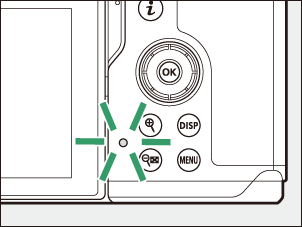
U kunt ook een foto maken door de monitor aan te raken. Raak uw onderwerp aan om scherp te stellen en til uw vinger op om de sluiter te ontspannen ( 0 De aanraaksluiter ).
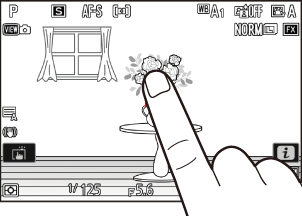
Belichting kan worden aangepast door aan de belichtingscompensatieknop te draaien ( 0 Een waarde kiezen met behulp van de belichtingscompensatieknop ).
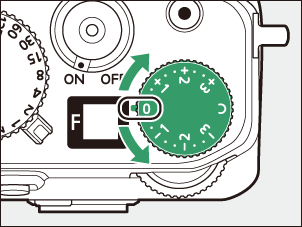
Schermzoom gebruiken in fotomodus
Om in de fotomodus in te zoomen op het display (tot maximaal ongeveer 12×), drukt u op de X knop.
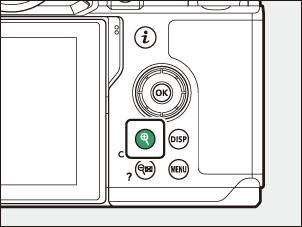
- Gebruik de knoppen X en W ( Q ) om in en uit te zoomen.
- Een navigatievenster dat het momenteel zichtbare gebied toont, verschijnt in de rechterbenedenhoek van het scherm.
- Gebruik de multi-selector om naar delen van het beeld te scrollen die niet zichtbaar zijn op de monitor.